Mageia Denetim Merkezinden başlatılabilen araçlardan daha fazla Mageia aracı bulunur. Daha fazlasını öğrenmek için aşağıdaki bağlantıya tıklayın ya da sonraki sayfayı okumaya devam edin.
“Mageia Hata Bildirme Aracı”drakbug
“Hata raporları için günlükleri ve sistem bilgileri topla”drakbug_report
Ve daha fazla araçlar?

Genellikle bu araç[50] bir Mageia aracı çöktüğünde otomatik olarak başlar. Bununla birlikte, bir hata raporunu doldurduktan sonra sizden bu aracı çalıştırmanız ve böylece bazı bilgileri sağlamanız istenebilir.
Eğer yeni bir hata raporunun dosyalanması gerekiyorsa ve buna alışkın değilseniz, "Raporla" düğmesine tıklamadan önce lütfen Bir hata raporu Nasıl uygun bir şekilde raporlanır.
Hatanın başka bir kullanıcı tarafından daha önce raporlanması durumunda (öyleyse drakbug'ın verdiği hata mesajı aynıdır), ayrıca gördüğünüz hata raporuna ek yorumlar yapmanız faydalı olur.
Bu araç[51] sadece komut satırından başlatılabilir ve kullanılabilir.
Bu komutun çıktısını bir dosyaya yazdırmanız tavsiye edilir, örneğin drakbug_report > drakbugreport.txt komutu ile yapabilirsiniz. Fakat yeterli disk boşluğunuzun bulunduğundan emin olun: bu dosya kolaylıkla birkaç GB boyutunda olabilir.
Not
Çıktı, gereksiz bölümleri silmeden hata raporuna eklemek için çok çok fazla büyük.
Bu komut sisteminizden şu bilgileri toplar:
lspci
pci_devices
dmidecode
fdisk
scsi
/sys/bus/scsi/devices
lsmod
cmdline
pcmcia: stab
usb
disk bölümleri
cpuinfo
syslog
Xorg.log
monitor_full_edid
stage1.log
ddebug.log
install.log
fstab
modprobe.conf
lilo.conf
grub: menu.lst
grub: install.sh
grub: device.map
xorg.conf
urpmi.cfg
modprobe.preload
sysconfig/i18n
/proc/iomem
/proc/ioport
mageia sürümü
rpm -qa
df
Not
Bu yardım sayfası yazıldığı sıralarda, bu komutun "syslog" bölümü boştu, çünkü bu araç systemd geçişine göre düzeltilmemişti. Eğer hala boşsa, "syslog" u (kök olarak) journalctl -a > journalctl.txt komutuyla alabilirsiniz. Yeterince boş alanınız yoksa, bunun yerine örneğin son 5000 satır kaydı şu komutla alabilirsiniz: journalctl -a | tail -n5000 > journalctl5000.txt.
Bu araç[52] sadece komut satırından başlatılabilir ve kullanılabilir.
Bu bölüm kaynak yetersizliğinden henüz yazılmamıştır. Eğer bunun yazılmasına yardım edebileceğinizi düşünüyorsanız lütfen Belgelendirme takımı. ile iletişime geçiniz. Şimdiden teşekkürler.
Bu araç[53] sadece komut satırından başlatılabilir ve kullanılabilir. root kullanıcısı ile kullanıldığında daha fazla bilgi verecektir.
lspcidrake bilgisayara bağlı (USB, PCI ve PCMCIA) tüm aygıtların ve sürücülerin listesini verir. Çalışmak için ldetect ve ldetect-lst paketlerine ihtiyaç duyar.
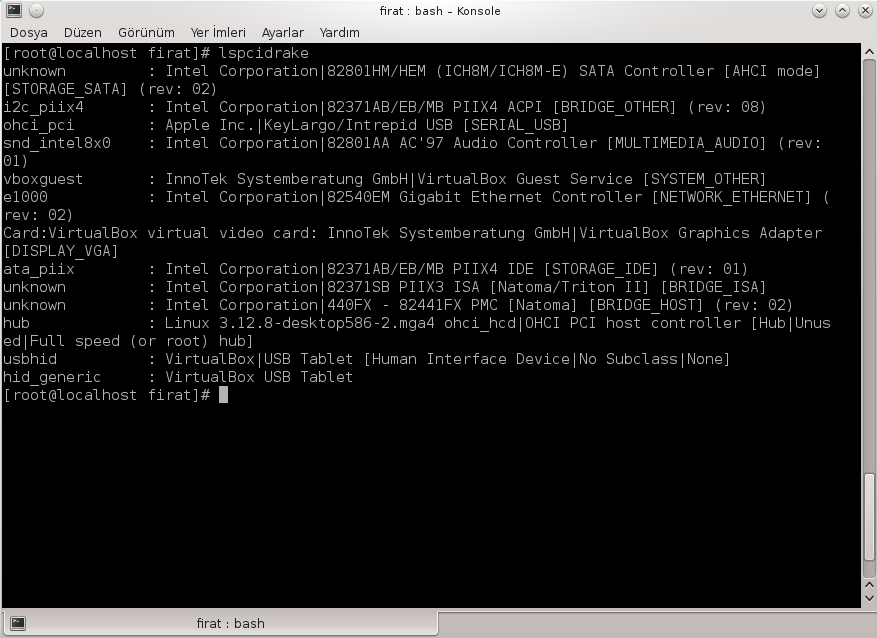
-v seçeneği ile lspcidrake üretici ve aygıt tanımlamalarını ekler.
lspcidrake genellikle çok uzun listeler üretir, bu yüzden, sıklıkla bir boru ile grep komutu -bu örnekte olduğu gibi- kullanılır:
Ekran kartı hakkında bilgi;
lspcidrake | grep VGA
Ağ hakkında bilgi
lspcidrake | grep -i network
-i büyük-küçük harf farklılığını göz ardı etmek için.
Aşağıdaki bu ekran görüntüsünde, lspcidrake için -v seçeneğinin etkisini ve grep için -i seçeneği etkisini görebilirsiniz.
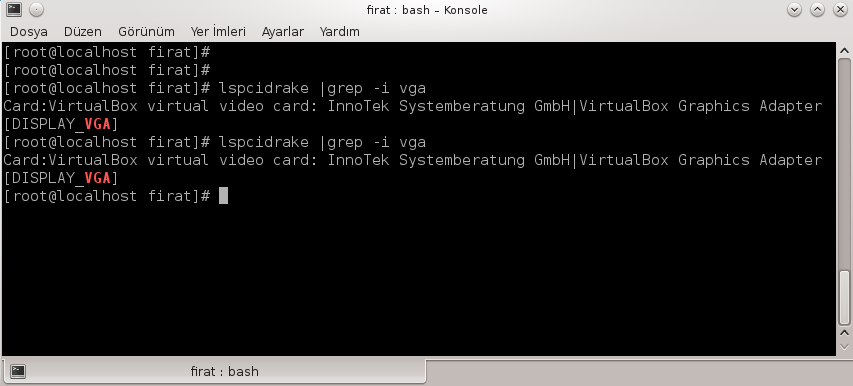
Donanım hakkında bilgi verendmidecode adında başka bir araç daha vardır (root altında).
[50] Bu aracı komut satırında kök olarak drakbug yazarak çalıştırabilirsiniz.
[51] Bu aracı komut satırından kök olarak drakbug_report komutu ile başlatabilirsiniz.
[52] Bu aracı komut satırında lsnetdrake yazarak çalıştırabilirsiniz.
[53] Bu aracı komut satırında kök olarak lspcidrake yazarak çalıştırabilirsiniz.


